Windows10がWindowsUpdateインターネットの場所に接続できないようにする
イントラネット更新サービスから更新を受信するようにWindowsUpdateが構成されている場合、WindowsUpdateはパブリックWindowsUpdateサービスから定期的に情報の取得を開始します。
このイベントは、主にWindowsUpdateやMicrosoftUpdateやWindowsStoreなどの他のサービスへの将来の接続を可能にするために設計上発生します。この動作を防ぐことができます。つまり、WindowsがWindowsUpdateインターネットの場所に接続するのを停止できます。
WindowsがWindowsUpdateインターネットの場所に接続できないようにする
すべての管理者は、Windows Updateの管理中に同じ課題を経験します。つまり、Windows Updateを迅速にインストールし、ワークフローに影響を与えずに管理し、予期しない再起動によって生産性が低下するのを防ぎます。場合によっては、追加の問題が発生する可能性があります。 WindowsがWindowsUpdateインターネットの場所に接続しないようにするには、次の手順に従います。
Win + Rを組み合わせて押して、実行を開きます。 ダイアログボックス。
regeditと入力します ボックスの空のフィールドで、 Enterを押します。 。
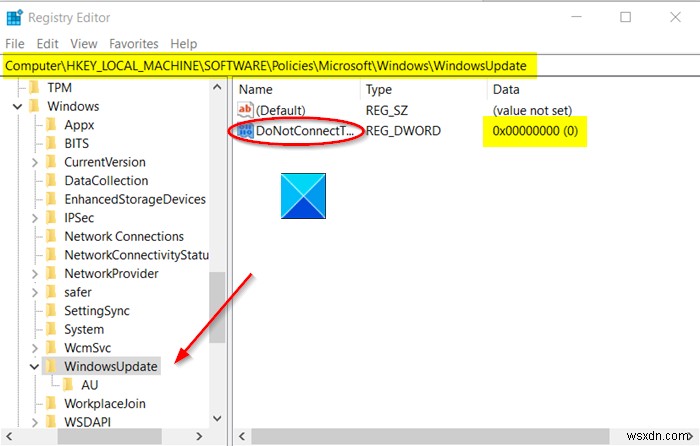
レジストリエディタが開いたら、次のパスアドレスに移動します–
HKEY_LOCAL_MACHINE\SOFTWARE\Policies\Microsoft\Windows\WindowsUpdate.
ここで、右ペインに切り替え、右クリックして[DWORD]を選択します。名前を付けます:
DoNotConnectToWindowsUpdateInternetLocations
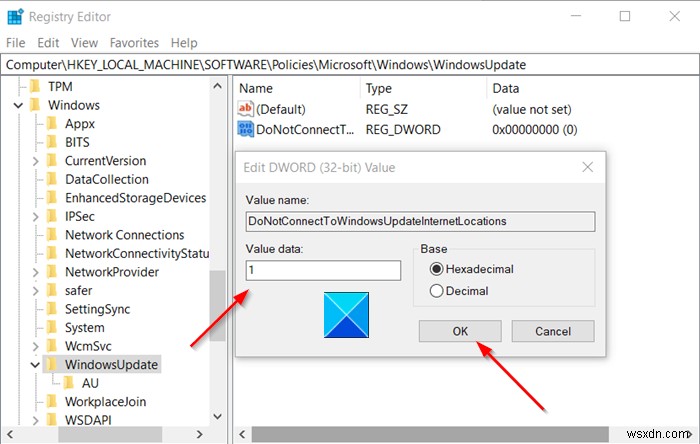
エントリをダブルクリックして、文字列値を編集します。 1に変更します 。
レジストリエディタを閉じて終了するだけです。
PCを再起動して、変更を有効にします。
構成時にレジストリを変更すると、WindowsUpdateインターネットの場所に接続しないが有効になります。 GPOを設定し、WindowsがWindowsUpdateインターネットの場所に接続するのを停止します。
この設定は、このPCが「イントラネットMicrosoft更新サービスの場所を指定する」を使用してイントラネット更新サービスに接続するように設定されている場合にのみ適用されます。 ’ポリシー。
グループポリシーの使用
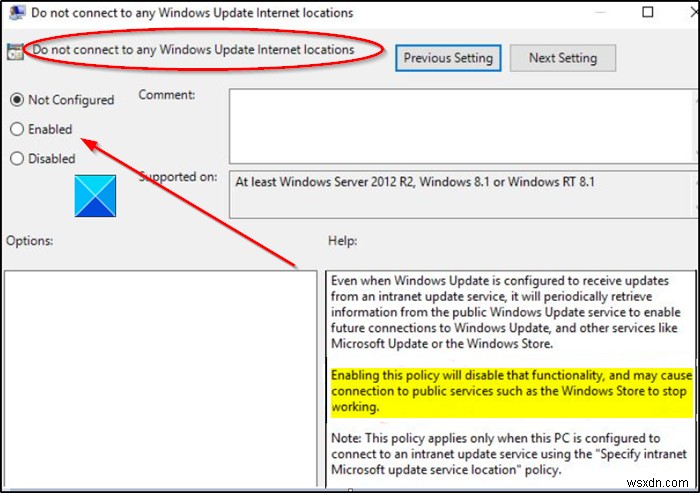
グループポリシーエディターを使用して同じものを構成するには、順序に従ってください–
コンピューターの構成>管理用テンプレート>Windowsコンポーネント>WindowsUpdate。
[Windows Updateの設定]で、[WindowsUpdateのインターネット上の場所に接続しない]を開きます。 。
有効を確認します ポリシーを有効にするオプション。
すぐに、Microsoft Store、WindowsUpdateなどの公共サービスへの接続が機能しなくなります。
これがお役に立てば幸いです。
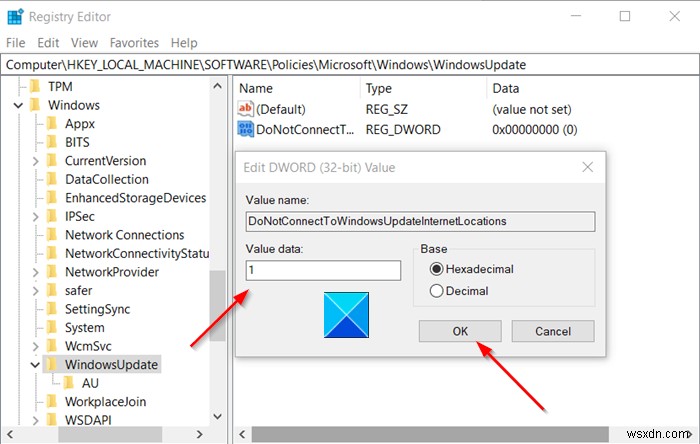
-
遠隔地から PC にアクセスするには?
物理的に別の場所にある PC にアクセスすることは、もはや膨大で高度な技術的作業ではありません。最初に設定する必要があるのは、数回の正しいクリックといくつかの適切な設定であり、その後は簡単になります。このガイドでは、さまざまな方法で遠隔地からコンピューターにアクセスする方法のすべての側面をカバーします。 遠隔地からコンピュータにアクセスする利点は何ですか? 一部の人が使用する優れた機能ではなく、多くの人にとってリモートアクセスが必要になった理由はいくつかあります.私が考えることができるもののいくつか: デスクトップ (オフィスまたは自宅) をどこにでも持ち運ぶことはできません。 自宅から
-
Windows 11 PC の更新方法
Microsoft は、Windows 11 OS の新機能を継続的にアップグレードしており、できるだけ早くコンピューターを更新するようお客様に促しています。ファイル エクスプローラーのタブ、クイック設定の Bluetooth メニュー オプション、その他多くの機能がすべて最新リリースに含まれています。全体として、Microsoft の最新のデスクトップ オペレーティング システムを使用するのはスリル満点です。そのため、Windows 11 を現在のビルドに更新するかどうかを検討している場合は、そうするための 5 つの簡単な方法のリストをまとめました。ガイドに従って、すべての制限を回避しながら
